360软件小助手,是从360安全卫士之中提取出来的一款使用工短铘辔嗟具。这个工具可以对系统中安装的软件进行收集整理,方便用户自动和管理软件。大家在弋讥孜求使用软件的时候,如果没有经过本人的同意而开启了一些不必要的功能,心里有些许不高兴,即使这功能对自己有所帮助。从360安全卫士提取出来的一款非常实用的小软件,自动收录电脑中软件,按最常使用排序,快速帮助您启动平时最常用的软件!软件小助手出现主要为解决大家平时启动软件遇到难找到,屏幕间来回切换,启动不快等问题。现在能帮你自动按最常使用排序,清晰图标展现,自由排序,让你启动软件不再复杂!360软件小助手,是一个可以方便电脑用户使用和管理一些日常的应用,而且还不占地方。这么一款软件,如何去启用并根据自己的习惯去选择设置呢?
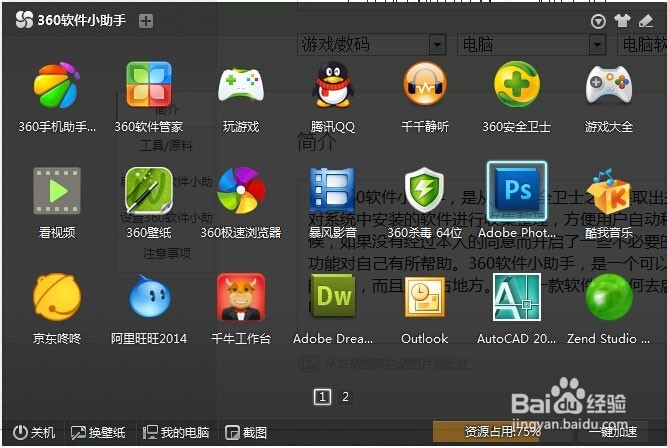

工具/原料
360安全卫士
启用360软件小助手
1、安装了360安全卫士软件的朋友,可以点击打开桌面的图标进入360安全卫士,如图1所示;若没有安装的朋友,建议先下载安装。
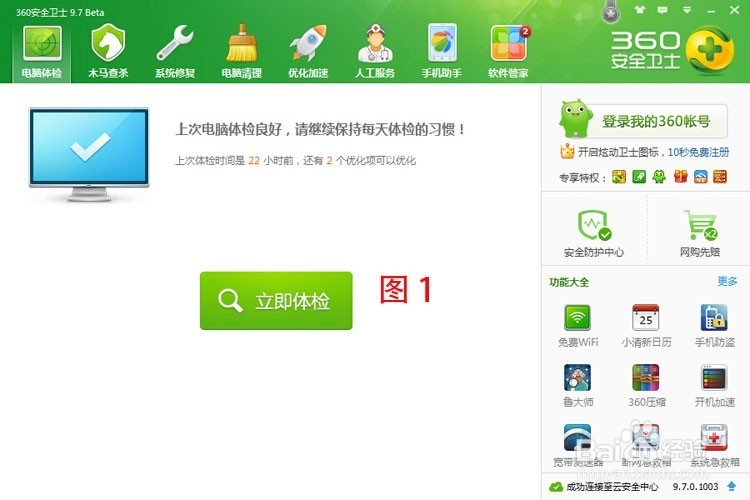
2、如果添加了360软件小助手就可以显示在360安全卫士主界面,如图2所示。此时,单击360软件小助手即可启用。如图3、4所示。
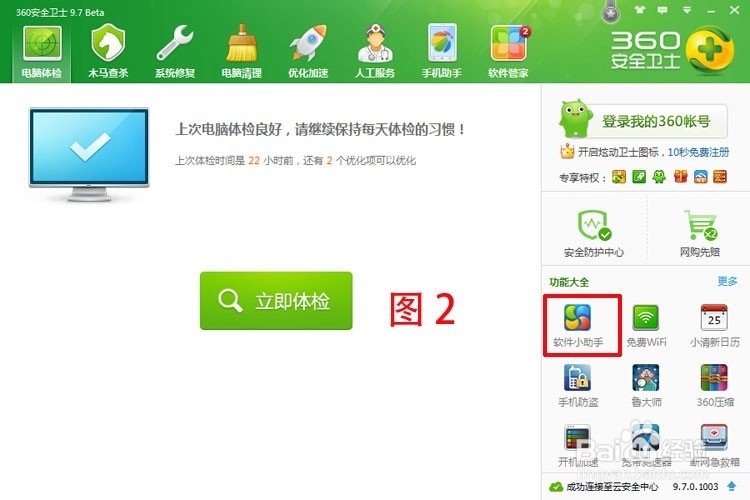
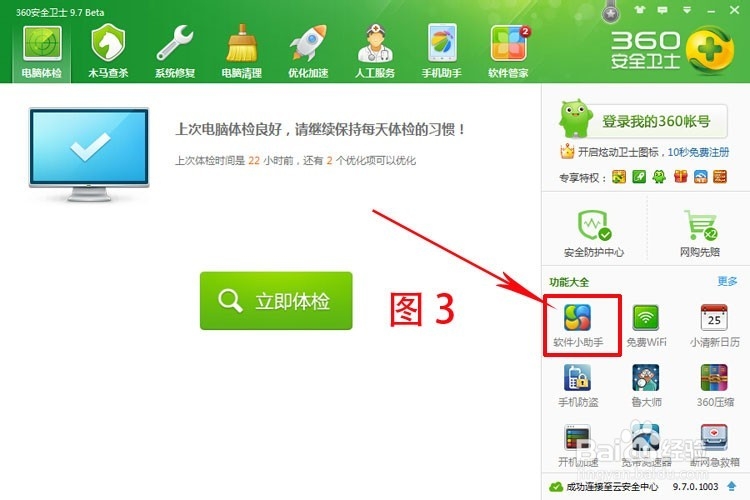

3、若没有将360软件小助手添加至功能大全中,点击图1中功能大全旁边的“更多”进入已添加功能和未添加功能页面,如图5、6所示。
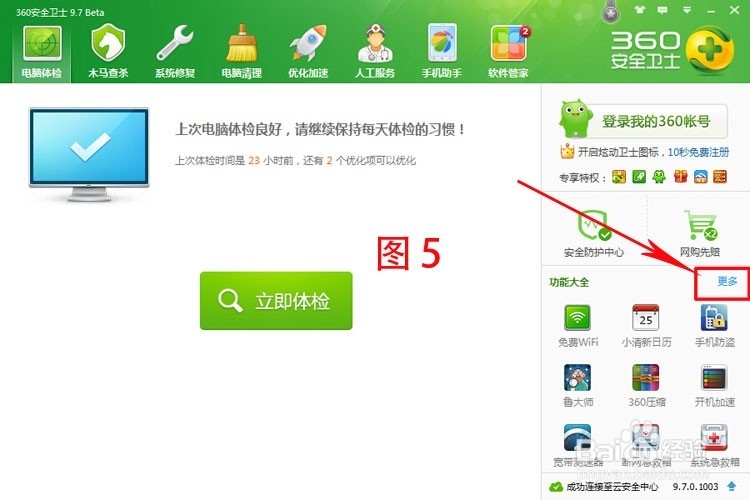
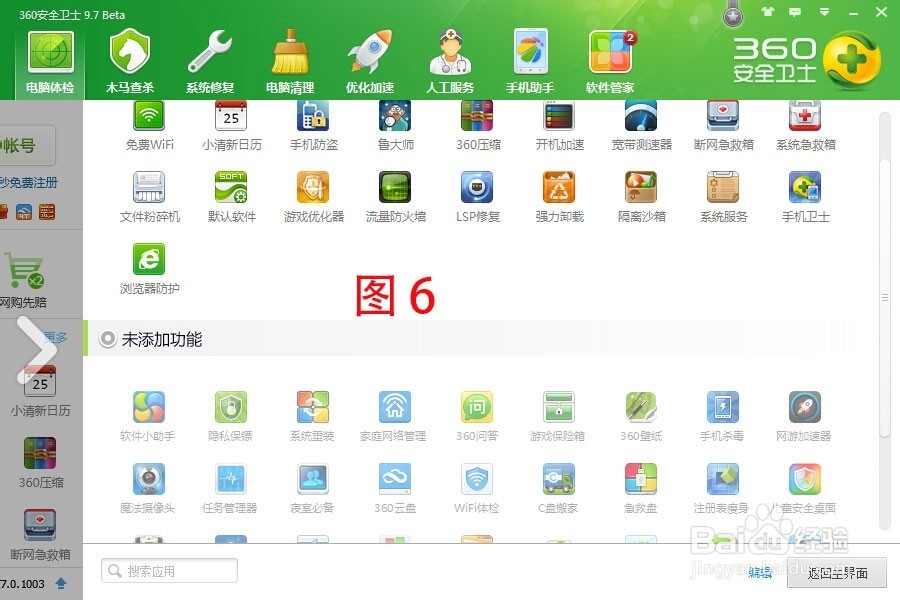
4、在未添加功能处,找到并点击”360软件小助手“图标,添加360软件小助手至已添加功能处,如图7所示。
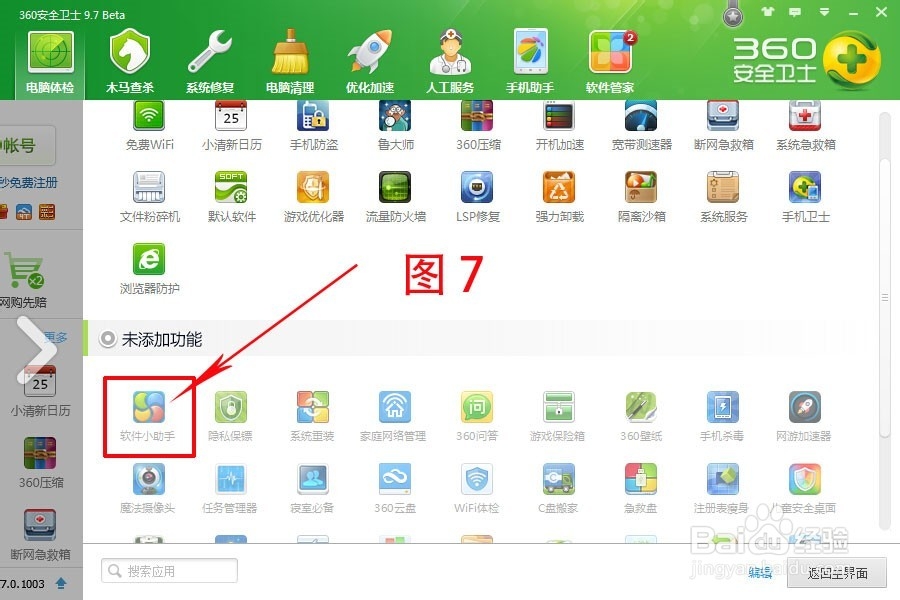
5、然后点击已添加功能处,点击”360软件小助手“即可启用软件小助手,如图8所示。

设置360软件小助手
1、右键单击击桌面左小角的360软件小助手图标,可进入设置中心,也可以设置是否开机启动,如图9、10所示。

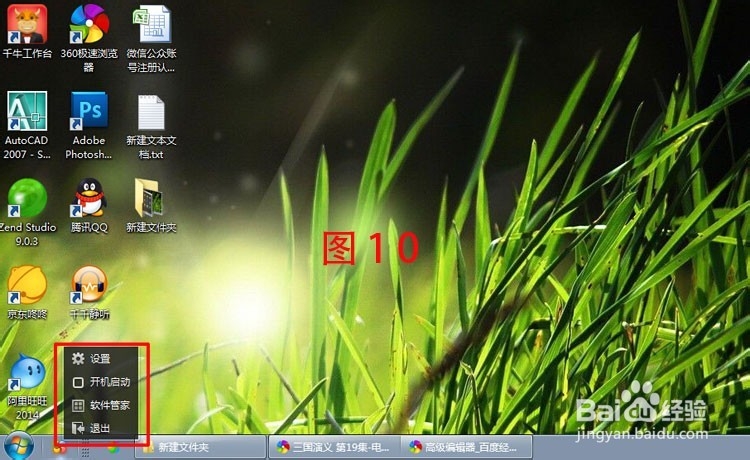
2、在360软件小助手页面,找到并点击”设置“,进入设置中心,如图11所示。
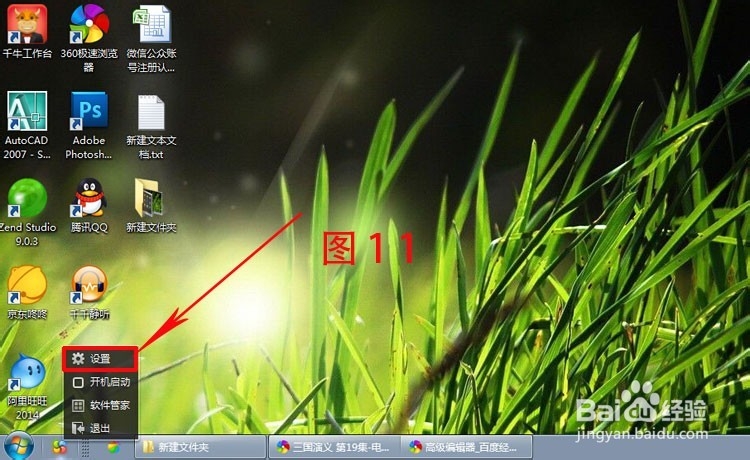
3、进入360软件小助手设置中心,在设置中心,可以看到常规设置、快捷键设置和高级设置,如图12所示。
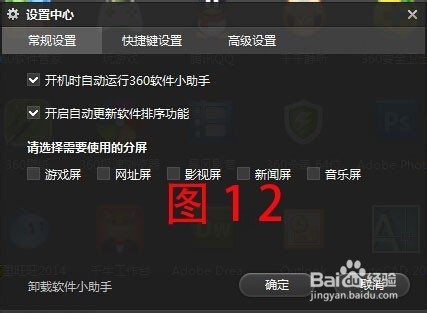
4、在常规设置中,可以设置开机时自动运行360软件小助手,开启自动更新软件排序功能,设醅呓择锗置好后,点击”确定“即可,如图13所示。快捷键设置和高级设置,程序类似。
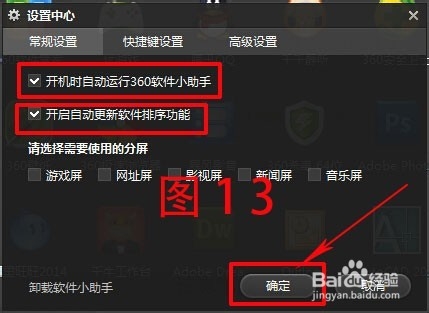
5、然后点击右下角属性栏的360软件小助手图标,即可离开360软件小助手页面。如图14所示。
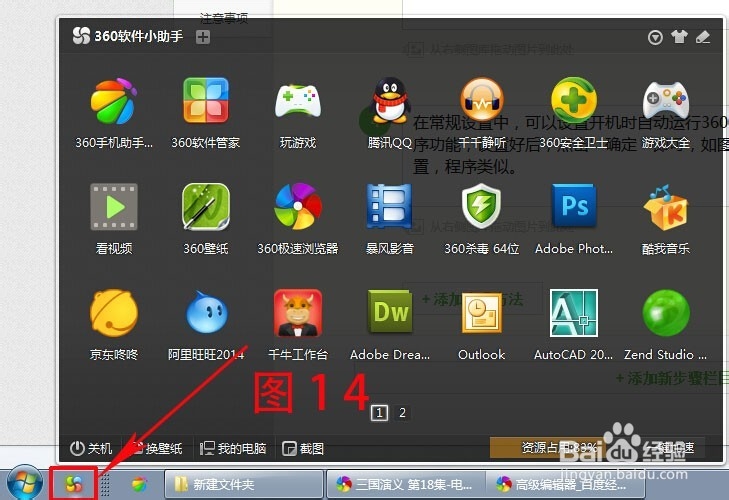
6、如果不想用360软件小助手,右键单击360软件小助手图标,点击”退出”即可,如图15所示。
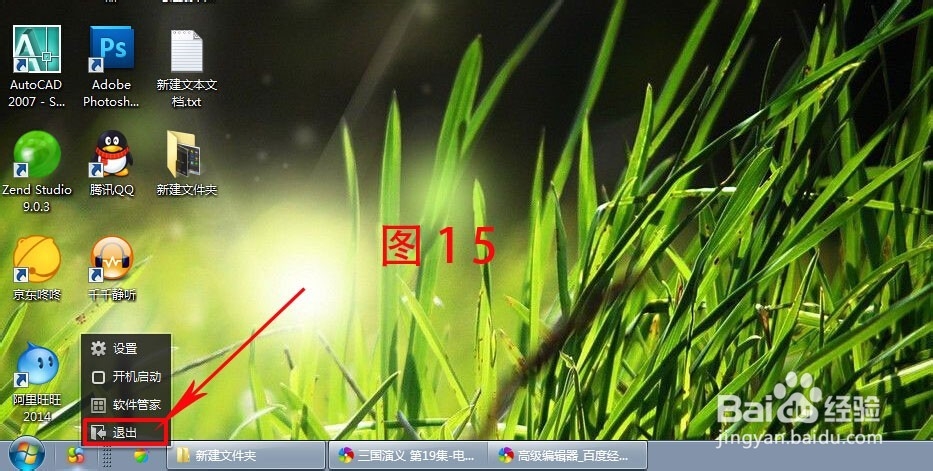
360软件小助手的主要功能:
1、下载360各种产品(点一下即可用默认的下载器进行下载)2、检测360安全卫士 杀毒 等程序是否正常运行(如被关闭则气盼源通沣泡提示,开启了也会气泡提示)3、连接到 360安全中心的各个网站以及论坛.方便快捷4、检测功能,看看你是否安装了部分360产品。检测安装路径。5、运行部分360产品主程序按钮6、显示节日倒数时间7、系统挂机锁8、增加醒目的天气预报功能9、去掉图标的小箭头与恢复
